Cum se convertește WMV în MP3 pe desktop și online
Uneori, când urmăresc un TED Talk, o emisiune ASMR sau un videoclip care citește povestea / poezia, cred adesea că ar fi mai bine dacă aș putea să-l ascult pe iPod-ul meu. Mă întreb dacă te simți vreodată la fel. Pentru că sunetul este ceea ce înseamnă acest gen de videoclipuri. Asta nu înseamnă că imaginea nu este importantă. Spun doar că în comparație cu imaginea, sunetul este punctul central al acestor videoclipuri.
Cu toate acestea, după cum știe toată lumea, playere muzicale precum iPod nu acceptă în mod normal formate video. Deci trebuie să găsești o cale de a extrageți partea audio din videoclip, apoi salvați-l în formate audio, cum ar fi MP3, AAC și WMA. Dar acest lucru pare puțin complex pentru tine. De fapt, există o altă modalitate de a rezolva această problemă - convertiți direct fișierul video într-un fișier audio.
Am menționat câteva formate audio mai sus. În ceea ce privește formatele video, vom lua WMV ca exemplu în această postare.
Windows Media Video, alias WMV, este un format video digital dezvoltat de Microsoft, care este un format destul de comun pentru stocarea datelor video. Deci, dacă descărcăm un fișier WMV, cum putem converti WMV în MP3 fără pierderi de calitate?
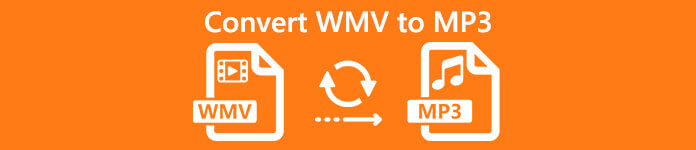
Ceea ce urmează este un ghid detaliat despre cum să schimbați fișierul WMV în MP3 cu convertoarele de pe desktop sau online.
Partea 1. Convertiți WMV în MP3 online gratuit
În această parte, vă vom împărtăși mai multe convertoare online bazate pe web. Spre deosebire de software-ul desktop, mediul de rulare pentru convertoarele online nu este de obicei restricționat de sistemul de operare pe care îl utilizați. Vă puteți converti fișierele cu ușurință atât pe Windows, cât și pe Mac.
1. Convertor video online FVC gratuit
Convertor video online FVC gratuit nu are limită pentru dimensiunea fișierului atunci când convertiți formate video. Astfel, puteți încărca o grămadă de mare fișiere video în același timp. Și nu va exista o pierdere a calității audio în timpul conversiei. Asigurați-vă că conexiunea la internet este fiabilă și începeți conversia făcând clic pe linkul site-ului oficial de mai sus.
Pasul 1. Clic Adăugați fișiere pentru a converti a descărca FVC Launcher primul. Apoi instalați lansatorul pe computerul dvs., așa cum spune promptul.
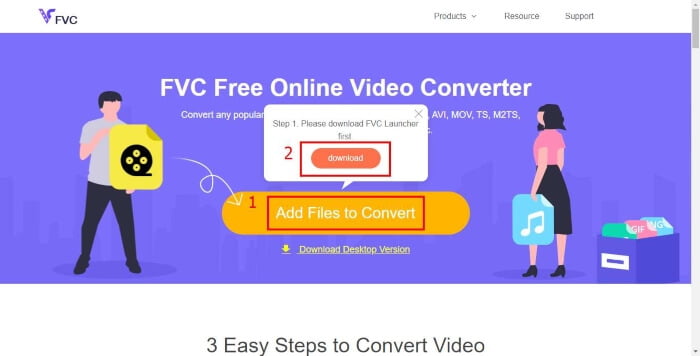
Pasul 2. Selectați fișierul WMV pe care doriți să îl convertiți în Deschis fereastră. Apasă pe Muzică pictogramă de sub lista video.
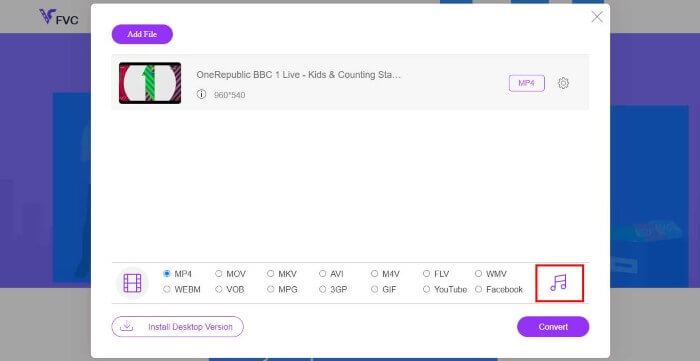
Pasul 3. Alege MP3 ca format de ieșire și faceți clic Convertit. Nu uitați să alegeți o locație pentru a salva videoclipul convertit.
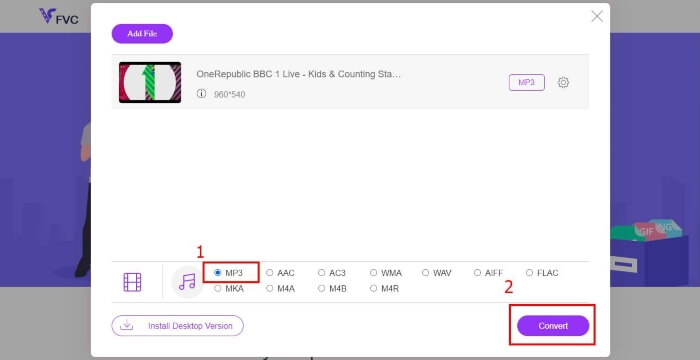
2. Zamzar
Zamzar este un program ușor de utilizat pentru a exporta fișiere MP3 din orice format video. De asemenea, poate trimite fișierul modificat la o adresă de e-mail imediat după conversie. Dar versiunea gratuită a Zamzar este lentă, iar dimensiunea maximă a fișierului dvs. este 50 MB.
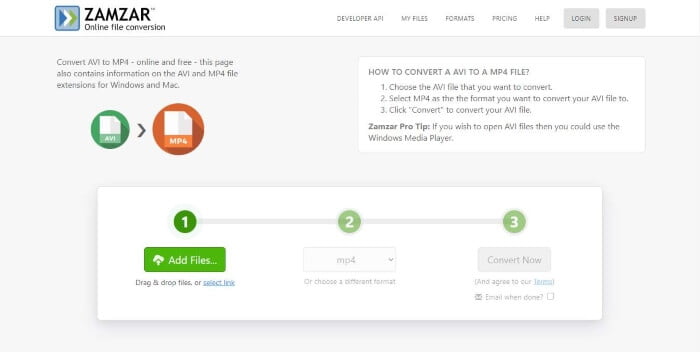
Pasul 1. Adăugați fișiere pe care doriți să îl convertiți.
Pasul 2. Alegeți formatul audio MP3 în Schimba in lista verticală.
Pasul 3. Apasă pe Convertiți acum pentru a obține fișierul MP3.
3. Convertio
Convertio este un convertor online bazat pe cloud. Cu alte cuvinte, toate conversiile de pe Convertio au loc în cloud în loc de computer. Din păcate, dacă fișierele dvs. WMV s-au încheiat 100 MB, trebuie sa platesti.
Pasul 1. Doar plasați fișierul în zona neagră de pe site-ul web al Convertio.
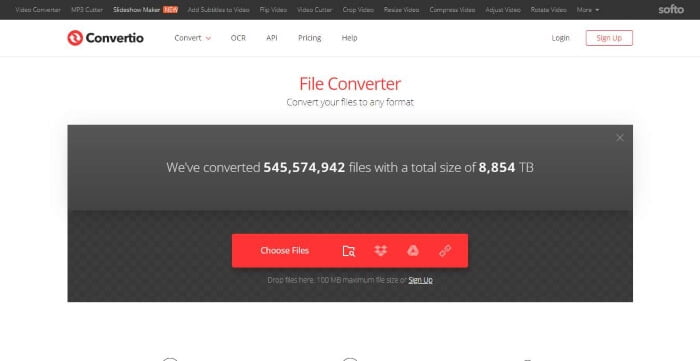
Pasul 2. Caută MP3 în lista derulantă de lângă „la”.
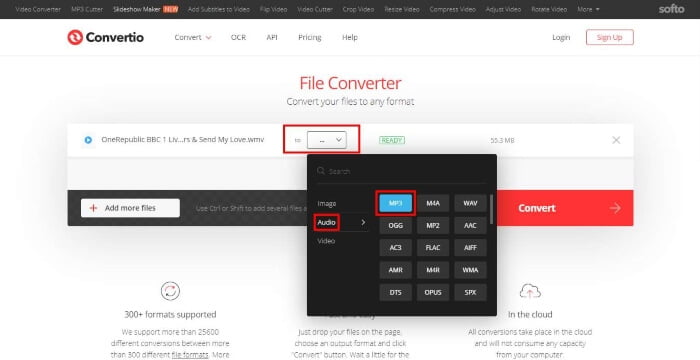
Pasul 3. Apasă pe Convertit pentru a finaliza conversia. Datorită funcției sale bazate pe cloud, trebuie să descărcați videoclipul după conversie.
Partea 2. Cum se convertește WMV în MP3 folosind VLC Media Player
VLC nu este doar un player multimedia, ci un convertor video. Acest player este compatibil cu toate sistemele, inclusiv Windows, Linux și Mac OS. Și acceptă toate formatele video și audio și vă permite să le convertiți în alte formate.
Pasul 1. Lansați VLC Media Player pe computer dacă l-ați instalat. Apoi apasa Conversie / Salvare din Mass-media sub titlu.
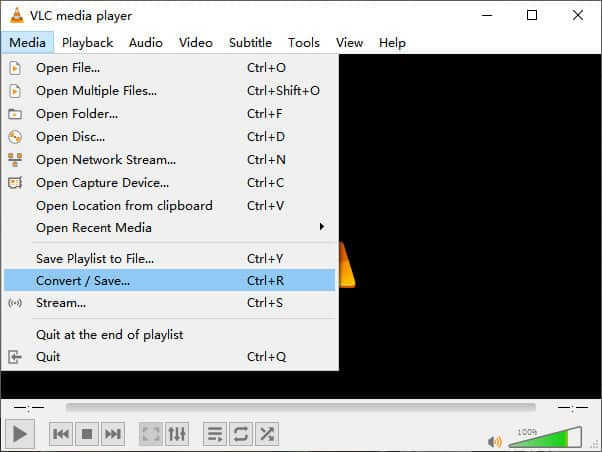
Pasul 2. Alegeți unul sau mai multe fișiere WMV pentru a deschide. Apoi faceți clic pe Conversie / Salvare buton.
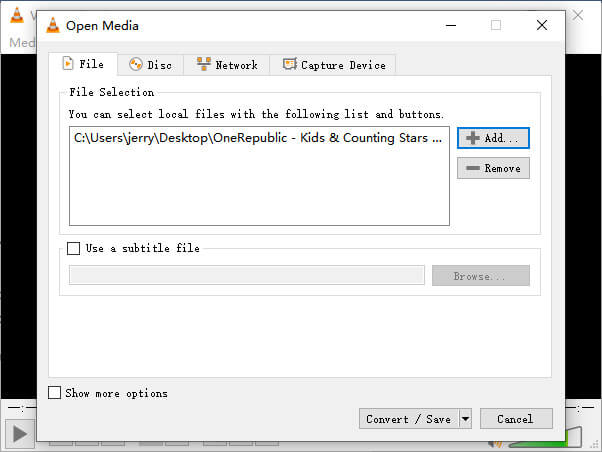
Pasul 3. Alege Audio - MP3 ca format de ieșire din lista de Profil. Și apoi selectați o destinație pentru a salva fișierul. Clic start.
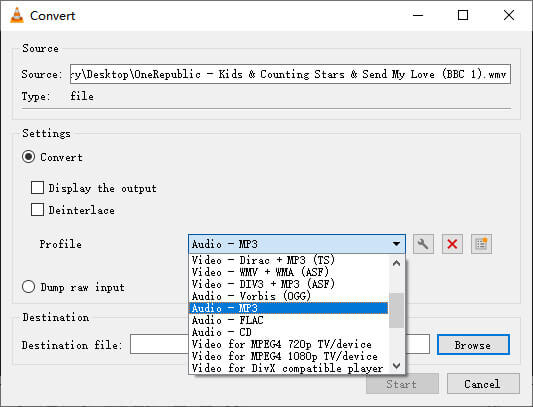
Partea 3. Întrebări frecvente despre conversia WMV în MP3
1. Poate iTunes să convertească WMV în MP3?
Nu, nu puteți converti WMV în MP3 prin iTunes. Deoarece iTunes acceptă numai MPEG-4 (MP4, M4V, MOV) cu compresie H. 264 și orice format video care funcționează cu Timp rapid. Cu toate acestea, WMV este dezvoltat de Microsoft și utilizat pentru Windows. Deci nu poate fi recunoscut de iTunes.
2. Poate Windows Media Player să convertească WMV în MP3?
Chiar dacă Windows Media Player acceptă WMV, nu înseamnă că puteți converti fișierul WMV în MP3 pe acesta. Pentru că este doar un player media. Dacă doriți cu adevărat să convertiți WMV la MP3, de ce nu încerci Convertor video online FVC gratuit.
3. Care este diferența dintre WMA și WMV?
Ambele sunt extensii de fișiere valide pentru fișiere Windows Media. WMA este prescurtarea pentru Windows Media Audio iar WMV este abrevierea pentru Windows Media Video. Deci, puteți pur și simplu să discriminați unul de celălalt prin nume. Unul este pentru fișierul audio, iar cel din urmă este pentru fișierul video.
Concluzie
Sunt sigur că una dintre aceste metode vă poate ajuta în conversia videoclipului WMV în format MP3. Dacă aveți orice întrebare, nu ezitați să ne contactați. Sper că vă puteți bucura să ascultați Ted Talk, emisiunea ASMR și povestea / poezia citind audio pe iPod.



 Video Converter Ultimate
Video Converter Ultimate Screen Recorder
Screen Recorder



